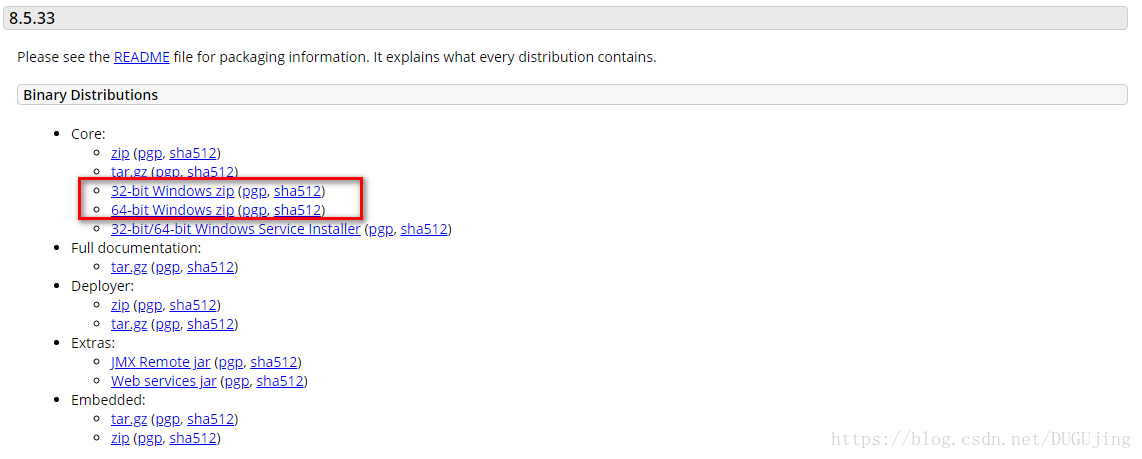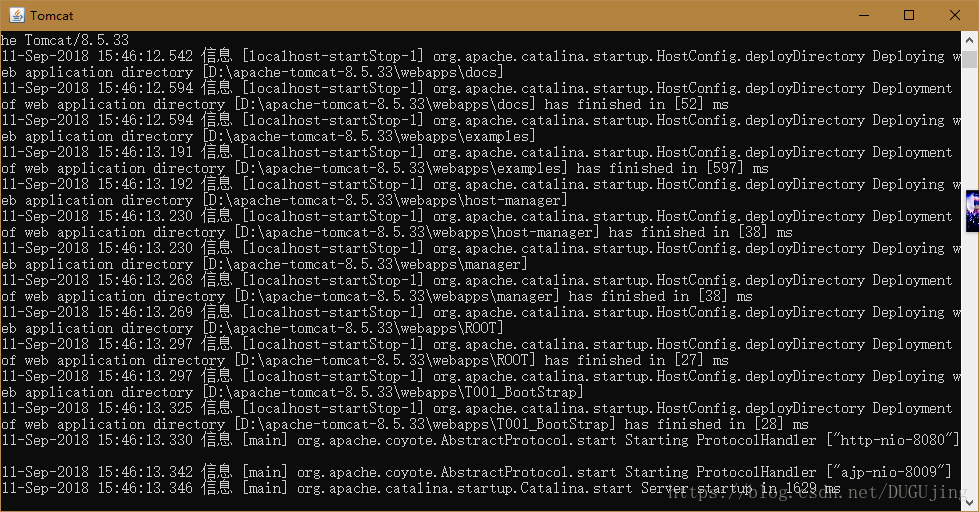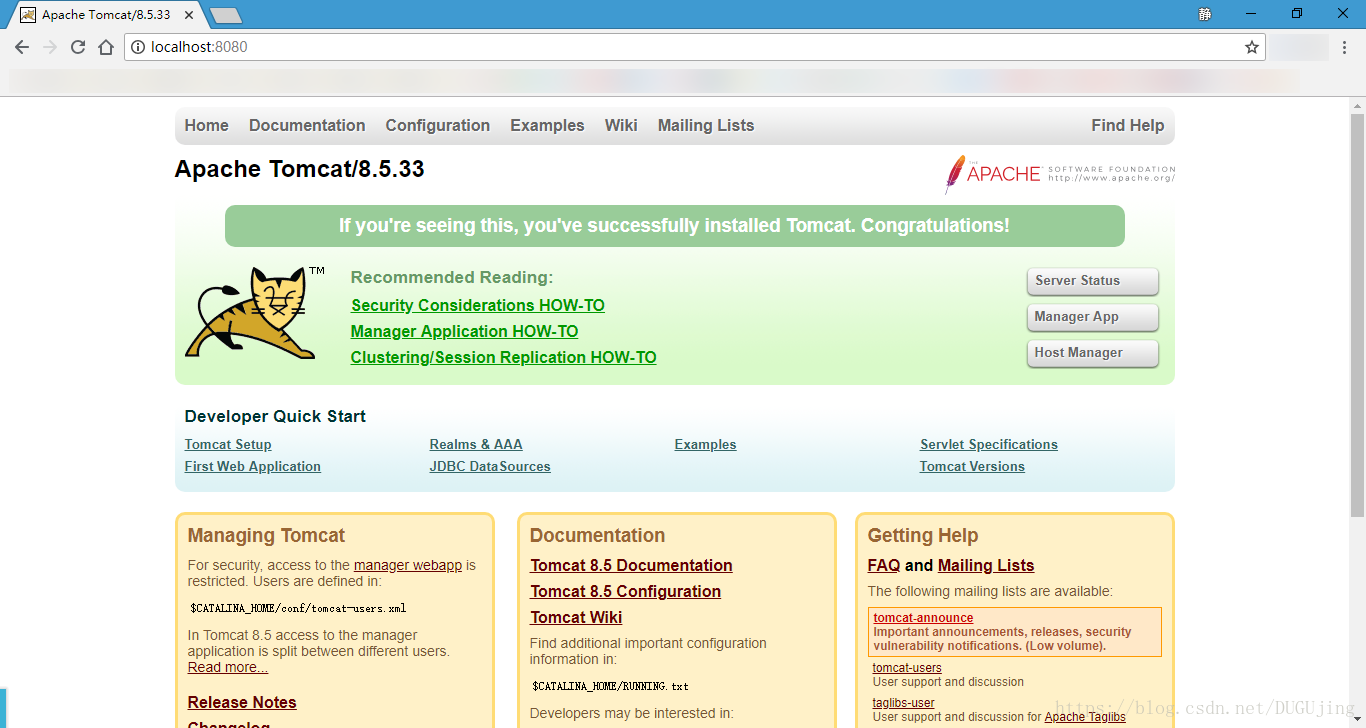Tomcat使用和環境配置(圖文詳解)
阿新 • • 發佈:2018-11-23
一.下載Tomacat Tomcat 8.5 下載
.建議下載 zip 檔案
二.環境配置
1.前提條件:java環境配置 Java 安裝+環境配置(圖文詳解)
2.修改系統變數 ,新增 CATAPLINA_BASE 和 CATAPLINA_HOME
. CATAPLINA_BASE : 解壓後文件儲存位置 如:D:\apache-tomcat-8.5.33
. CATAPLINA_HOME : 解壓後文件儲存位置 如:D:\apache-tomcat-8.5.33
三.測試
1.找到 startup.bat 雙擊開啟 位置 D:\apache-tomcat-8.5.33\bin
. 如果出現 閃退 問題 ,說明Java環境沒有配置好
正常執行如下圖:
出現下圖代表Tomcat部署成功:
四.Web部署
方法一:用 Eclipse Jee Oxygen 並部署 Tomcat 伺服器 例項
方法二:用 JetBrains WebStorm 並部署 Tomcat 伺服器 例項
方法三:將寫好的Web 專案 複製到 webapps 中 位置 D:\apache-tomcat-8.5.33\webapps